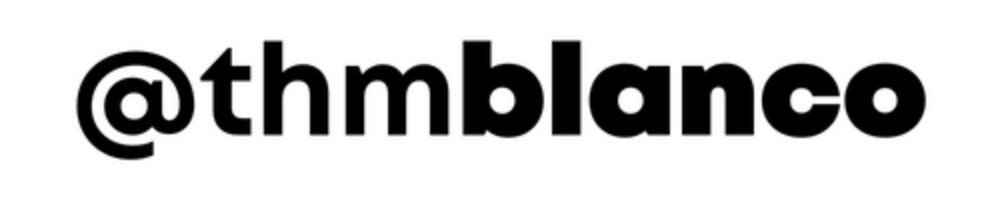A importância de criar um banco de dados o Excel se dá sempre que trabalhamos com um número grande de informações. Esse banco de dados, que será alimentado pelo usuário da planilha, tornará possível a criação de tabelas, gráficos ou simplesmente para encontrar alguma informação importante previamente guardada.
Como criar um banco de dados no Excel?
Um banco de dados pode ser criado de maneira manual. Basta dispor das informações e inseri-las diretamente na planilha. Ou criá-lo através de uma tabela.
Para essa segunda opção, o vídeo nos ensina como criar um banco de dados no Excel usando como exemplo informações referentes a clientes fictícios.
Foi selecionado um intervalo na planilha. Esse intervalo é feito de acordo com sua necessidade. No caso do exemplo, foram utilizadas cinco colunas e cinco linhas. Na guia “Página Inicial”, no grupo “Estilo”, foi selecionada a opção “Formatar como Tabela”.
Abrirá uma caixa com várias opções de tabelas disponíveis. Ao escolher um formato de acordo com seu gosto, uma pequena caixa com a pergunta “Onde estão os dados na tabela” surgirá já com a resposta do intervalo escolhido.
Seleciona-se, dentro dessa caixa, a opção “Minha tabela tem cabeçalhos”. O cabeçalho seria o título de uma coluna.
Pronto! A planilha para seu banco de dados já está criada. Basta renomear seu cabeçalho.No exemplo, como se trata de uma planilha de clientes, foi utilizada os seguintes cabeçalhos nas colunas: Nome, Idade, Endereço, Sexo e Telefone.
O importante de se criar um banco de dados a partir de uma tabela é o fato do Excel inserir um filtro nos cabeçalhos, que facilitará sua busca quando esse banco de dados estiver extenso.
Além disso, esse expediente deixa a planilha com as cores escolhidas, intercalando linhas claras com escuras, o que facilita a leitura.
Caso queira acrescentar outras linhas a esse banco de dados, basta arrastar um vértice que se encontra na última linha da última coluna que a planilha aumentará de tamanho.
Para alterar o nome da planilha, basta clicar com o botão direito do mouse sobre uma aba no rodapé e escolher a opção “Renomear”.